Kur yra pinigai, zin? Trys nemokamos namų buhalterijos programos

- 1379
- 31
- Thomas Zemlak
Turinys
- „Acemononey Lite“
- Taikymo galimybės
- Kaip naudoti „Acemononey Lite“
- Gebėjimas
- Pagrindinės galimybės „Gebėti
- Kaip naudoti
- Ekonomika
- Taikymo galimybės
- Kaip naudoti
- Kitos nemokamos asmeninių finansų valdymo programos
Kur dingo visas atlyginimas? Kas kaltina, kad pinigai teka per pirštus? Kaip sutvarkyti daiktus į asmeninius finansus? Jei jūs, kaip ir aš, nerimaujate dėl šių klausimų, laikas tapti „Sam-Sebe-Buhglater“.

Ne, mes neištyrėsime balanso ir vengimo, mums nereikia įsisavinti skeleto laidų ir valiutų tarnautojo. Šiandienos apžvalgoje - 3 nemokamos namų buhalterijos programos. Visi jie yra skirti tiems, kurie, kaip ir aš, visiškai nesupranta ekonomikos.
„Acemononey Lite“
Acemonone Lite - „Jaunesnysis brolis“ iš išsamios asmeninių finansų priemonių - mokamos paraiškos akemonijos. Skirtingai nuo pilnos versijos, „Lite“ leidžia valdyti tik dvi paskyras, tačiau daugeliui iš mūsų to pakanka.
„Iceman“ sąskaita yra ne tik banko kortelė ir taupomasis bankas, bet ir grynųjų pinigų rinkinys, priklausantis šeimai ar vienam asmeniui.
Taikymo galimybės
- Asmeninių pinigų srautų valdymas 150 šalių valiutomis.
- Valiutų kursų stebėjimas realiuoju laiku.
- Biudžeto paskirstymas įvairiems poreikiams: paraiškoje yra daugiau nei šimtas visų rūšių išlaidų.
- Reguliarių pajamų ir išlaidų stebėjimas (atlyginimas, buto mokėjimai, kredito įmokos, telefono balanso papildymas ir kt. D.).
- Tam tikro laikotarpio konkrečių tikslų skaičiavimo išlaidos. Pora paspaudimų - ir sužinosite, kiek daug kas mėnesį išleidžiate produktams, kiek - benzino ir kt. D.
- Ataskaitų apie sąskaitas, kategorijas ir korespondentus generavimas (mokėjimų gavėjai iš jūsų ir tie, iš kurių jas gaunate).
- Eksportuoti eksportą į „Excel“ ir HTML formatus.
- Informacijos apie banko sąskaitos būklę gaunama tiesiai iš banko.
- Stebėti mainų akcijų kainą - tiems, kurie investuoja.
- Santaupų, skolų, hipotekų apskaičiavimas.
- Automatinė atsarginė kopija.
- Karšto rakto valdymas.
- Lankstus nustatymas, įjungimas, atskirų elementų atjungimas ir daug daugiau.
Programa turi rusų kalbų informacinį vadovą ir internetinį tyrimą kūrėjų svetainėje.
Kaip naudoti „Acemononey Lite“
Darbas su „Acemononey Lite“ prasideda sukuriant paskyrą. Norėdami tai padaryti, spustelėkite tą patį mygtuką viršutiniame skydelyje ir spustelėkite "Pridėkite sąskaitą". Mes nurodome jo pavadinimą, grupę (pavyzdžiui, bankų indėlį, grynuosius pinigus ar paskolą), numerį (jei tokių), banko pavadinimą, palūkanų normą, valiutą ir kitus duomenis, kurių jums reikia.
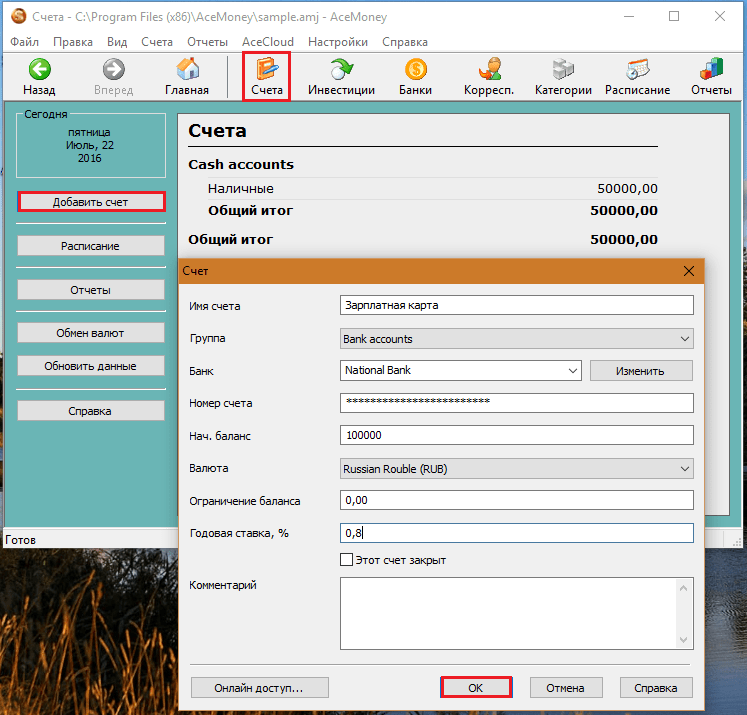
Tada įvedame informaciją apie lėšų papildymą ir rašymą iš sąskaitos: spustelėkite pagal jos pavadinimą ir pasirinkite "Naujas sandoris"(Įrašas apie kvito ar išlaidų operaciją). Lange "Sandoris"Mes švenčiame savo tipą (pajamas, vartojimą, perkėlimą), korespondentą, kategoriją (tai, ką išleidote iš sąrašo arba rašote rankiniu būdu), data, numeris, suma ir komentaras.
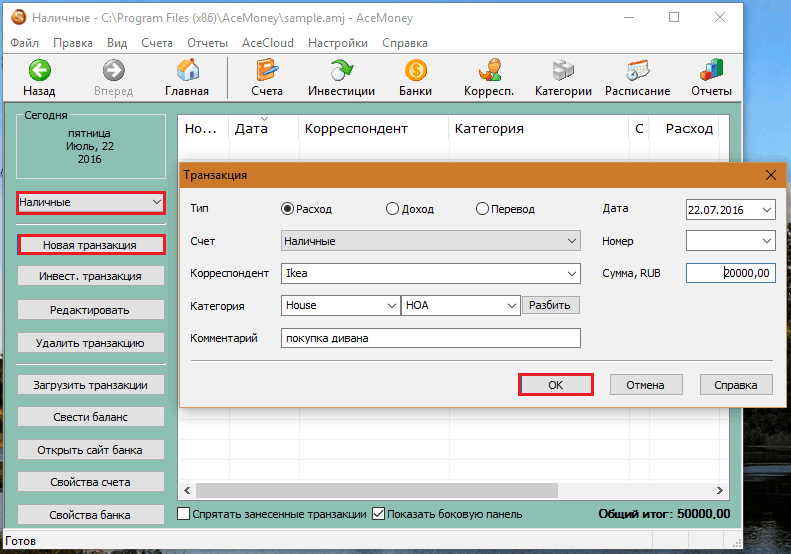
Nors tame pačiame skyriuje galite atsisiųsti operacijas tiesiai iš banko serverio, jei pastarosios teikia tokias paslaugas. Dėl kelių operacijų galite sumažinti likutį.
Pakartotiniai sandoriai (atlyginimas ir reguliarūs mokėjimai) pridedami prie programos per skyrių “Grafikas". Spustelėkite mygtuką "Pridėti mokėjimą"Ir mes nurodome parametrus - dažnį, trukmę, tipą (pajamas, išlaidas, perkėlimą), šaltinį, korespondentą, kategoriją, sumą ir kt. D. Įprastos operacijos bus įtrauktos į operacijų sąrašą automatiškai.
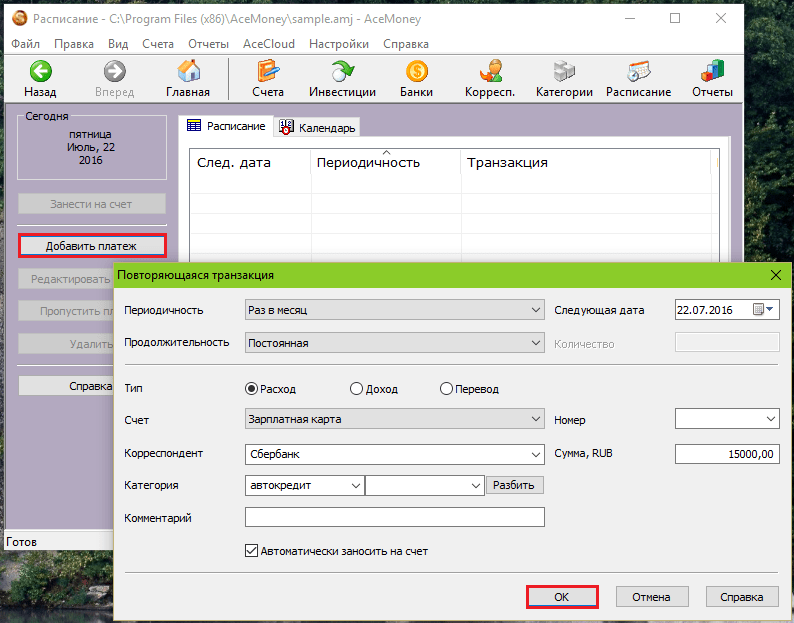
Skyriuje pateikiamas įvairių poreikių finansų paskirstymas “(biudžetas)“Kategorijos". Čia galime pasirinkti kelis iš anksto nustatytus pajamų ekspozicijų straipsnius (papildo mašiną, išlaidas maistui ir kt. D.) arba pridėti savo. Kurdami ir redaguodami kategoriją, galite nustatyti skirtingą biudžeto laikotarpį, nurodyti numatomas pajamas ir išlaidas, taip pat limitą.
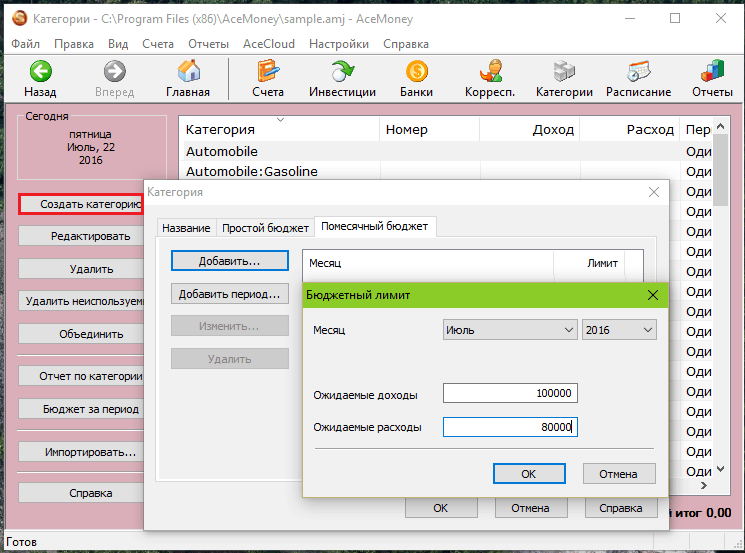
Apskritai, „Acemononey Lite“ labai gerai susidoroja su savo užduotimis. Vartotojai pažymi, kad programos dėka jiems pavyko sumažinti mėnesines išlaidas 10–30% ir pagaliau suprasti, kur pinigų nebėra. Jos trūkumas, tiksliau, dabartinėje versijoje- 4.36, tik viena: rašymo kategorijos anglų kalba.
Gebėjimas
Programa Gebėjimas Iš pirmo žvilgsnio atrodo nesuprantama ir nedraugiški - langai yra paprasti ir pusiau įtaisyti, nėra jokio paaiškinimo, nėra nuorodos (dar neparašyta). Bet jei praleisite 15-20 minučių studijuodami, jos pranašumų masė bus atidaryta. Daugelis tų, kurie įvaldė „Gebanį“.
Pagrindinės galimybės „Gebėti
- Sąskaitų sukūrimas be apribojimų kiekiui ir skirtingoms valiutoms.
- Pajamų ekspozicijų gaminių medžio struktūra (galite pridėti tiek subkategorijų, kiek jums reikia).
- Importo ir duomenų eksportas į XML ir „Excel“ formatus.
- Dabartinių valiutų kursų įkėlimas (pasirinkdami).
- Rengimo ir spausdinimo ataskaitos apie užsienio valiutų kursus, lėšų likučius ir greičio dinamiką.
- Peržiūrėti operacijas pagal pajamas ir išlaidas pasirinktam laikotarpiui.
- Ukrainos ir lietuvių kalbų palaikymas (pasirinktas diegiant).
Šios numatytosios parinktys yra išjungtos:
- Medžių struktūra ir papildomi sąskaitos planai.
- Biudžeto laikotarpis operacijose.
- Laukai „kaina“, „kiekis“ ir „laikas“ Operacijų sąraše.
- Keli užrašai, kuriems gali būti nurodytas jos vardas.
Norėdami suaktyvinti bet kurį iš jų, eikite į meniu “Failas"ir spustelėkite"Duomenų failo nustatymai".
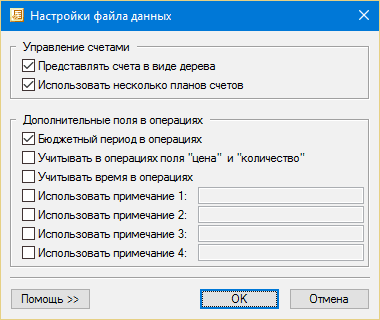
Kaip naudoti
„GebanceCash“, kaip ir „Acemonone“, naudojimas prasideda nuo sąskaitų sukūrimo ir dabartinių grynųjų pinigų likučių indikacijų. Norėdami tai padaryti, atidarykite pirmąjį skirtuką ir paspauskite raktą “Įdėti". Lange mes nurodome sąskaitos pavadinimą, pasirinkite valiutą ir nurodykite likutį.
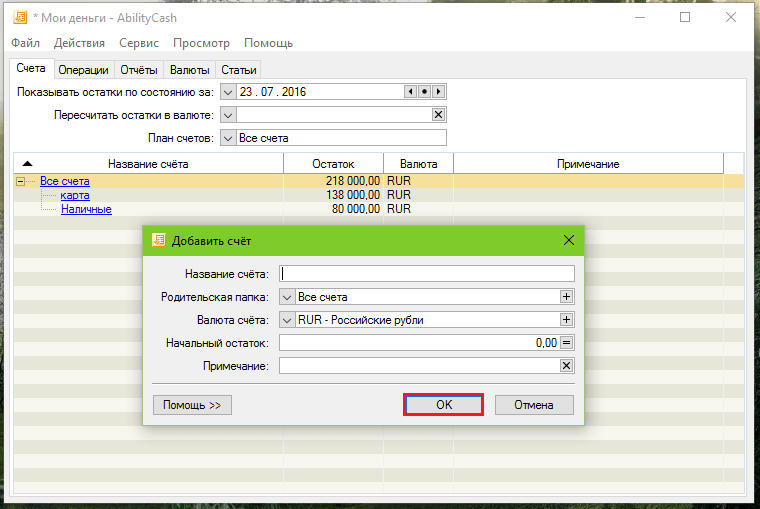
Pagal numatytuosius nustatymus „Gebančia“, tik viena valiuta - Rusijos rublys. Norėdami įdiegti papildomą spustelėkite „Ctrl+R“ ir atsisiųskite dabartinius duomenis iš Rusijos centrinio banko svetainės. Paskutiniame lange pasirinkite valiutas, kurias norite rodyti programoje.
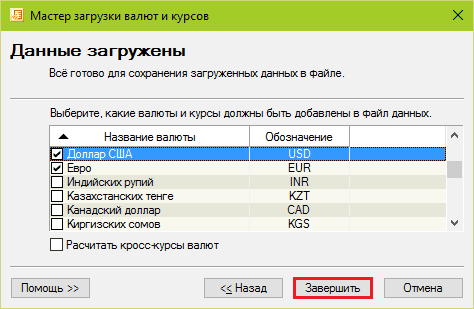
Tada atidarykite skyrių "Straipsniai„Čia pateikite informaciją apie parapijas ir išlaidas. Norėdami pridėti naują straipsnį, taip pat paspauskite raktą “Įdėti".
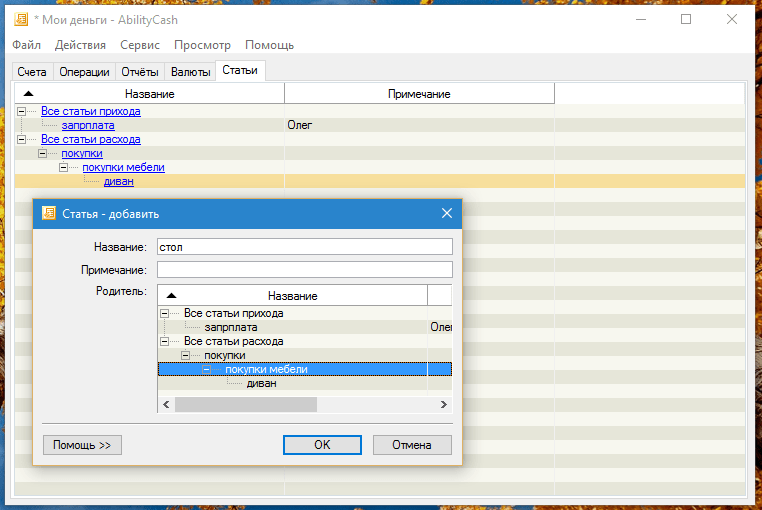
Skyriuje "Operacijos„(Pagal analogiją su„ Acemonone “operacijomis), pateikiama informacija apie konkrečius pirkimus, mokėjimus, parapijas ir pinigų pervedimus iš sąskaitų.
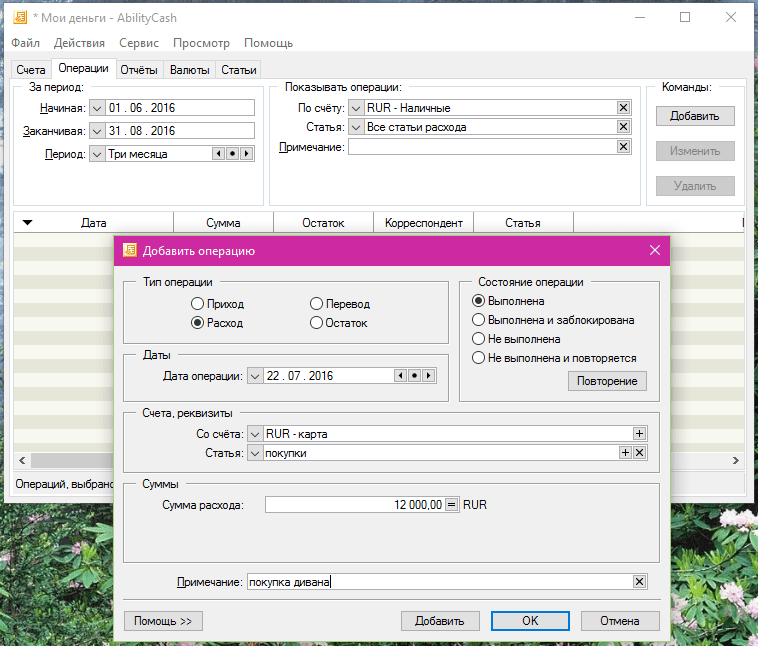
Norėdami gauti konsoliduotus duomenis apie finansų ar valiutos kursų būklę, atidarykite skirtuką “Pranešimai".
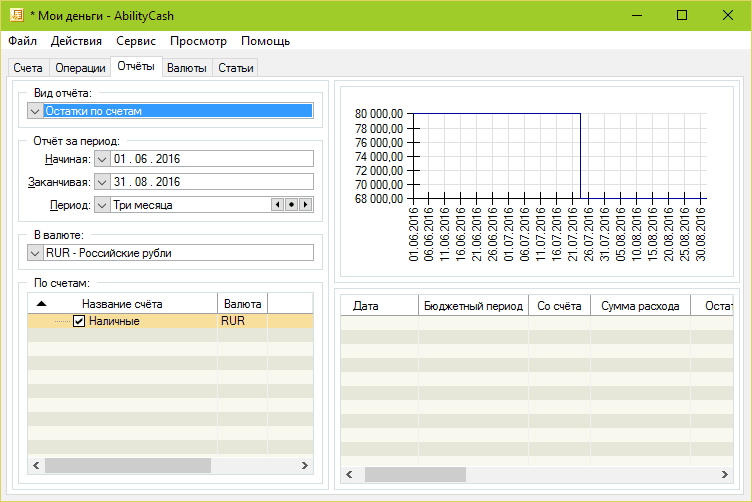
„Gebėticash“ - be jokios abejonės, tinkamas įrankis, skirtas apskaičiuoti asmenines lėšas. Ir būtų dar geriau, jei būtų kontekstinis sertifikatas, kurio, atrodo, kūrėjai neprisimena, ir draugiškesnė sąsaja. Tačiau oficialioje svetainėje yra trumpa dokumentacija apie programos naudojimą. Taip pat yra forumas, kuriame galite užduoti klausimą, ar kažkas nesuprantama, arba pranešti apie problemą.
Ekonomika
Programa "Ekonomika„Galbūt tiems, kurie draugauja su apskaitos mokslu ir kuriems„ sandorių “ir„ investicijų “sąvokos sukelia gilų ilgesį. Jame nėra akademinės terminijos ir viskas yra taip paprasta ir suprantama, kad abu 10–12 metų vaikas gali jį naudoti garbingame amžiuje. Vienintelis nemokamos versijos apribojimas yra bendros mėnesinės pajamos, kurios yra ne didesnės kaip 14 000 rublių.
Taikymo galimybės
- Sukurti daugybę sąskaitų ir sąskaitų, įskaitant užsienio valiutą.
- Registracija kelių šalių valiuta.
- Atskirai kiekvieno vartotojo išlaidų, pajamų ir skolų straipsniai.
- Funkcija priminti apie įprastus mokėjimus ir vėluojant kredito (skolos) įmokas.
- Ataskaitų kūrimas keliose kategorijose: lėšų liekanos, pajamos už laiko intervalą, skolas ir paskolas, išleidžiant kiekvieną vartotoją tam tikru laikotarpiu, pajamų atėmus vartojimą.
- Duomenų filtravimas peržiūrai.
- Automatinė atsarginė kopija.
- Pastatytas rusų kalbėjimo pažymėjimas.
- Perėjimas iš pagrindinio meniu prie naudingų straipsnių kūrėjų svetainėje.
Norėdami greičiau kurti programą, iškart po diegimo galite įkelti demonstracinį failą. Jame yra jųdviejų šeimos biudžeto davimo pavyzdys.
Kaip naudoti
Pirmiausia mes sukursime vartotoją ir susiesime visas jo paskyras su sąskaita:
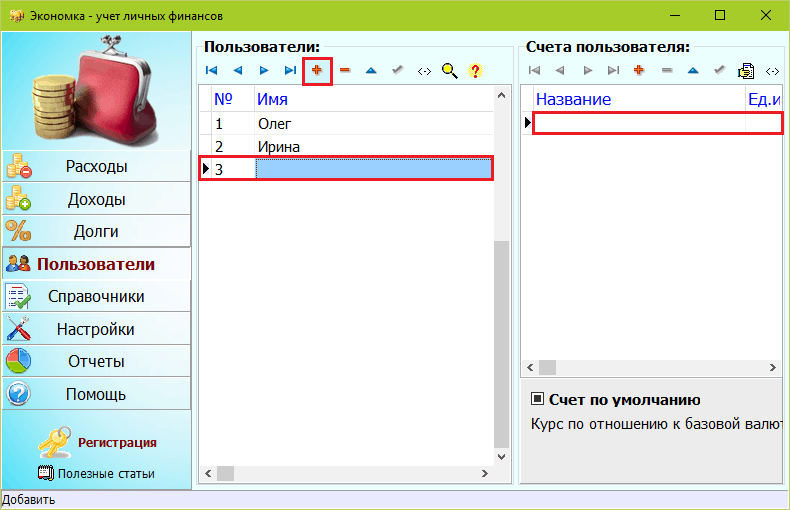
Toliau eikite į skyrių "Pajamos"Ir mes nurodysime jų šaltinius. Norėdami tai padaryti, spustelėkite mygtuką “Papildyti"
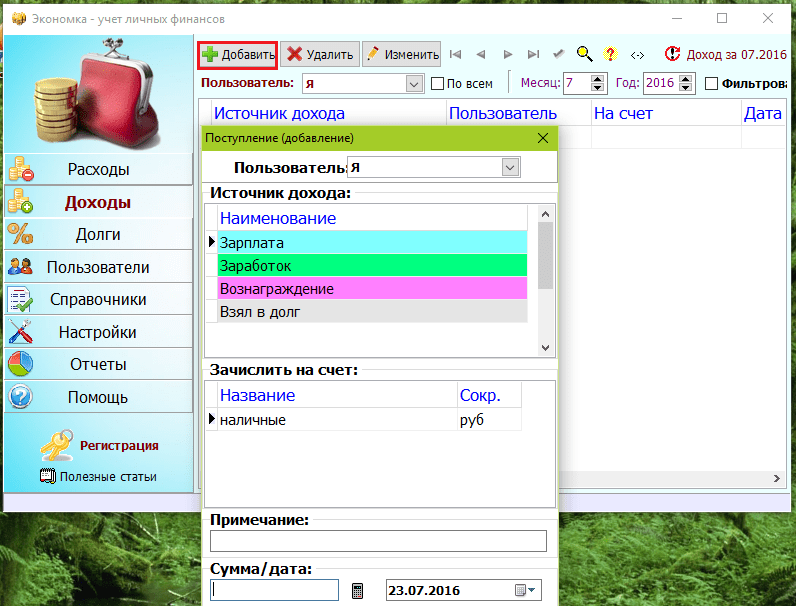
Jei yra paskolų ir skolų (įskaitant, jei jos yra jums skolingi), atidarykite kitą skirtuką, pasirinkite vartotoją, spustelėkite mygtuką “+"Ir sukurkite įrašą:
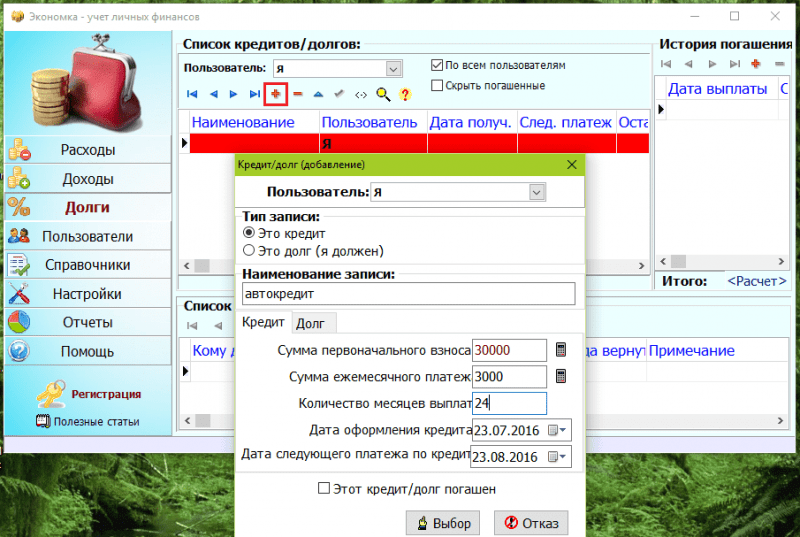
Po to mes atidarysime skyrių “Išlaidos"Spustelėkite"Papildyti"Ir mes užrašysime, kam buvo išleisti pinigai, kokiu kiekiu ir kokia data:

Norėdami peržiūrėti bendrą biudžeto vaizdą, eisime į skyrių “Pranešimai", Pasirinkite dominančius parametrus, mes nurodysime vartotoją ir spustelėsime mygtuką"Pastatyti". Ataskaita bus pateikta diagramos ir teksto ataskaitos forma:
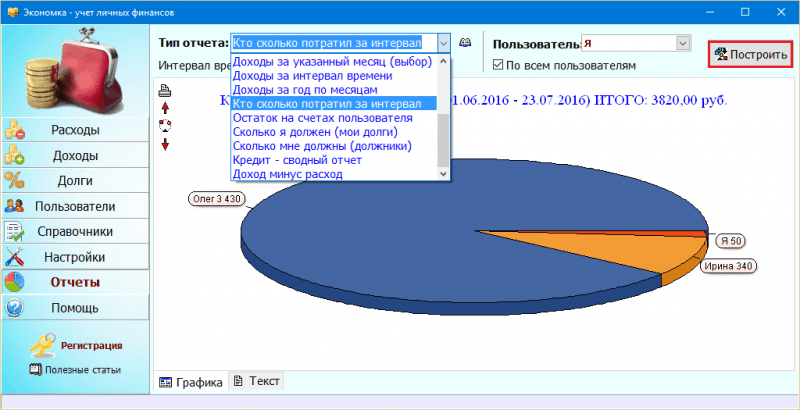
Programa „Ekonomika“ yra optimalus pasirinkimas vienam asmeniui ar mažoms šeimoms, turinčioms mažas pajamas. Ir kai pajamos viršija 14 000 rublių, kad nekeistumėte paraiškos, galite sumokėti už registraciją. Laimei, tai yra nebrangi - vienos „ekonomikos“ kopijos kaina yra tik 250 rublių.
Kitos nemokamos asmeninių finansų valdymo programos
Pinigų valdytojas Ex
„Alzex PeroSnal Finance“
DOMECONOM
Namų krantas
Namų apskaitos lite
Namų finansai
Šeimos apskaita
Pinigų apskaita nemokama
T2Money
Grynieji ir miestas
Pasirinkite tai, kas jums patinka, ir naudokite!
- « „Google Chrome“ nuotolinis darbalaukis
- Kaip prijungti kietąjį diską iš nešiojamojo kompiuterio prie kompiuterio »

